Hace ya quince días que lanzaron el gran cambio de Adobe Camera RAW y Lightroom. Por fin podemos trabajar con algo similar a las capas de Photoshop directamente en el archivo RAW, como hacemos en Capture One. No es un sistema perfecto, pero si no necesitas mucha precisión, os podemos proponer un flujo de trabajo rápido y eficaz para trabajar por zonas.
En el primer artículo que publicamos sobre las nuevas máscaras de ACR y Lightroom destacamos las virtudes y los problemas de la propuesta. Por fin podemos trabajar en capas en los programas de Adobe, sin embargo, le queda un largo recorrido para ofrecer la precisión de Capture One o las máscaras de luminosidad de Tony Kuyper, de las que tanto hemos hablado aquí.
Después de probarlas una y otra vez, aprender de los tutoriales que circulan por la red -tanto en español como en inglés- me da la sensación de que soy el único que no termino de casarme con ellas. Quizás exige dejar de pensar en la rapidez de otros sistemas y descubrir las posibilidades abiertas que nos presenta este.
 La imagen original
La imagen original
Así que me he atado la mano buena para experimentar solo con esta nueva herramienta. Y he llegado a la conclusión de que estamos ante otra forma de trabajar -mucho más avanzada que la original (gracias a la inteligencia artificial)- menos precisa que las otras herramientas y programas mencionados.
Si no necesitamos las selecciones precisas, seguro que no tendremos que salir de este programa para revelar a fondo nuestras imágenes. Y al final ganaremos tiempo y calidad en nuestros trabajos... A lo mejor no hay que obsesionarse por la perfección.
No recuerdo dónde he visto la idea, pero una de las cosas que más me han gustado de esta nuevo flujo de trabajo es la posibilidad de hacer una especie de dodge&burn al combinar el Rango de luminancia con el Pincel. **
**
Revelado por zonas con las máscaras de Camera RAW y Lightroom
El Rango de luminancia, máscaras de luminosidad para los amigos, permite seleccionar los píxeles de la imagen según su luminosidad. Tenemos que elegir la luminosidad que queremos retocar y listo:
- Hacemos clic en Máscara>Añadir máscara nueva>Rango de luminancia.
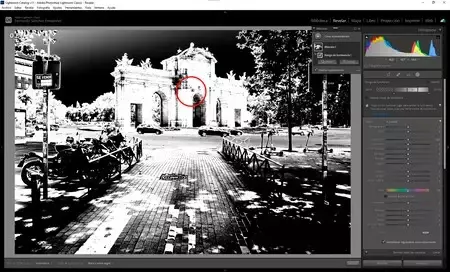 He marcado en ese punto rojo
He marcado en ese punto rojo
- Quiero iluminar las zonas más claras de la puerta de Alcalá, así que pincho con la herramienta activa en la placa conmemorativa de la puerta.
- Si quiero ver la selección que me ha hecho, marco la opción Mostrar superposición.
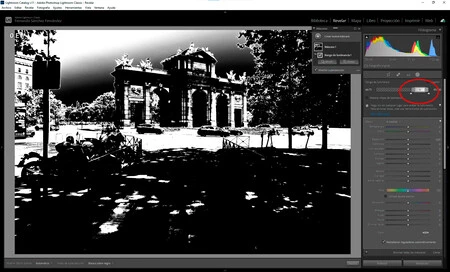 La barra del Rango de luminancia
La barra del Rango de luminancia
- Como podéis notar, es demasiado amplia. No queda más remedio que acudir a la barra de luminancia y ajustarla para lograr lo que estamos buscando. Tenemos los deslizadores del extremo para controlar los negros y los blancos y los del interior para hacer las transiciones.
La mayoría de las veces es imposible seleccionar con precisión lo que queremos. Con esta técnica no hace falta obsesionarse con Añadir y Restar, como me pasaba al principio... El secreto está en la opción Interseccionar máscara con....
- Una vez hecha la máscara de luminosidad, perdón, el rango de luminancia, es el momento de hacer los ajustes necesarios. En el ejemplo quiero iluminar la famosa puerta, así que subo un poco Exposición, Sombras e Iluminaciones.
- El problema que tenemos ahora es que dicho revelado se ve en zonas que no queremos... La solución en el siguiente punto.
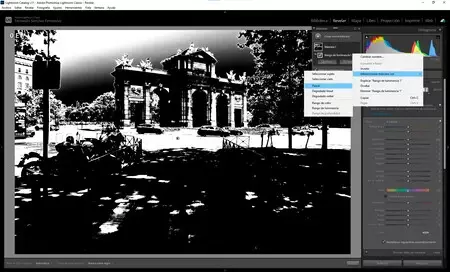 La solución a todos nuestros problemas
La solución a todos nuestros problemas
- En la ventana Máscaras hacemos clic en los tres puntos de Rango de luminancia. Ahí pinchamos en Interseccionar máscara con>Pincel.
- Si os acordáis del colegio, una intersección es el conjunto de los elementos que son comunes a dos o más conjuntos. El secreto está que la máscara se creará solo donde coincidan la máscara de luminosidad y el Pincel.
 Resultado final
Resultado final
De esta forma podemos decidir dónde queremos que se note el efecto y dónde no. Es la manera más rápida y precisa que he encontrado de trabajar con las nuevas máscaras. No hace falta saber cuándo vamos a restar o sumar. Simplemente, pintamos en el sitio que queremos ajustar y listo.
Como todo, es cuestión de probar para ver si el método es útil para nosotros o no. En cierta manera nos permite volver a los viejos hábitos de las selecciones simples con la herramienta Lazo, pero con el plus de las máscaras de luminosidad. Ya nos contaréis si os resulta un buen método.



